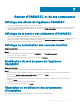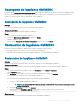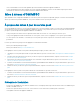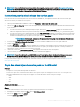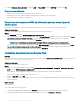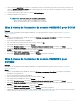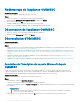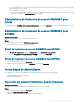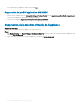Install Guide
• Réparation de l'extension de console OMIMSSC pour SCCM
• Réparation de l'extension de console OMIMSSC pour SCVMM
Réparation de l’extension de console OMIMSSC pour SCCM
Pour réparer les chiers d’OMIMSSC s’ils sont corrompus, eectuez les étapes suivantes :
1 Exécutez le programme d’installation de l’extension de console OMIMSSC pour SCCM.
L'écran d'Accueil s'ache.
2 Cliquez sur Next (Suivant).
3 Dans Maintenance de programme, sélectionnez Réparer et cliquez sur Suivant.
L'écran Prêt à réparer le programme apparaît.
4 Cliquez sur Install (Installer).
Un écran ache la progression de l’installation. Une fois l’installation terminée, la fenêtre InstallShield Wizard Completed (Fin de
l’Assistant InstallShield) apparaît.
5 Cliquez sur Finish (Terminer).
Réparation de l’extension de console OMIMSSC pour SCVMM
Pour réparer les chiers d’OMIMSSC s’ils sont corrompus, eectuez les étapes suivantes :
1 Exécutez le programme d’installation de l’extension de console OMIMSSC pour SCVMM.
2 Dans Maintenance de programme, sélectionnez Réparer et cliquez sur Suivant.
3 Dans Ready to Repair or Remove the program (Prêt à réparer ou supprimer le programme), cliquez sur Repair (Réparer).
4 Une fois la tâche de réparation terminée, cliquez sur Finish (Terminer).
Modication des comptes SCCM et SCVMM dans le
portail d'administration OMIMSSC
À propos de cette tâche
À l'aide de cette option, vous pouvez modier les mots de passe des comptes SCCM et SCVMM dans la console OMIMSSC.
Vous pouvez modier les mots de passe d'administrateur SCCM et SCVMM à partir du portail d'administration OMIMSSC. Ce processus
est une activité séquentielle.
1 Modiez le mot de passe de compte administrateur SCCM ou SCVMM dans Active Directory.
2 Modiez le mot de passe dans OMIMSSC.
Procédez comme suit pour modier le compte administrateur SCCM ou SCVMM dans OMIMSSC :
Étapes
1 Dans le portail d'administration OMIMSSC, cliquez sur Paramètres, puis sur Inscription de console.
Les consoles inscrites s'achent.
2 Sélectionnez une console à modier, puis cliquez sur Modier.
3 Fournissez le nouveau mot de passe, puis cliquez sur Terminer pour enregistrer les modications.
Étape suivante
Après la mise à jour du mot de passe, relancez la console Microsoft et les extensions de console OMIMSSC en utilisant les nouvelles
informations d'identication.
22
Gestion d'OMIMSSC et de ses composants